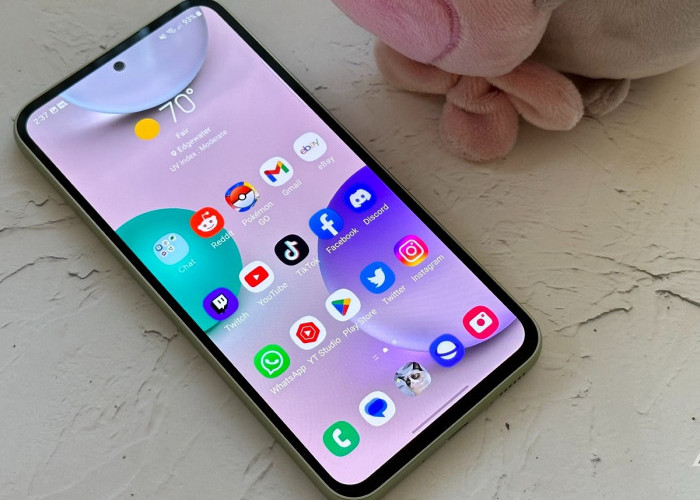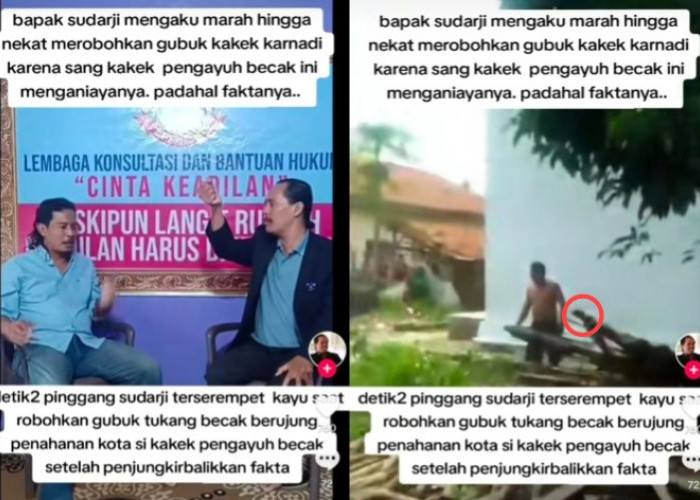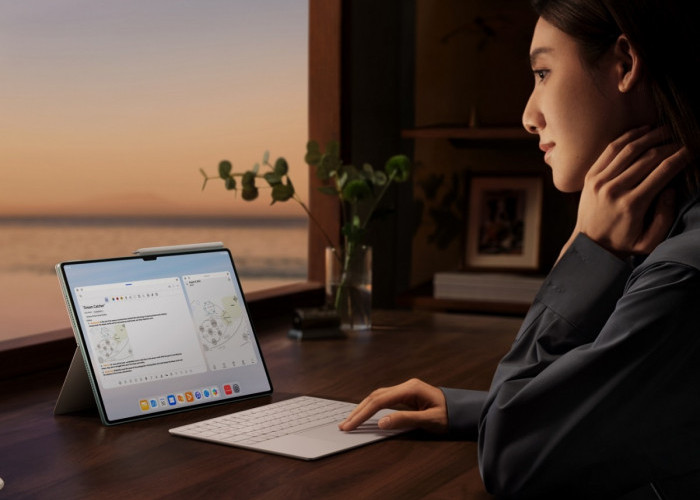Laptop Lemot! Berikut 10 Cara Sederhana untuk Mengoptimalkan Kinerja Laptop Anda
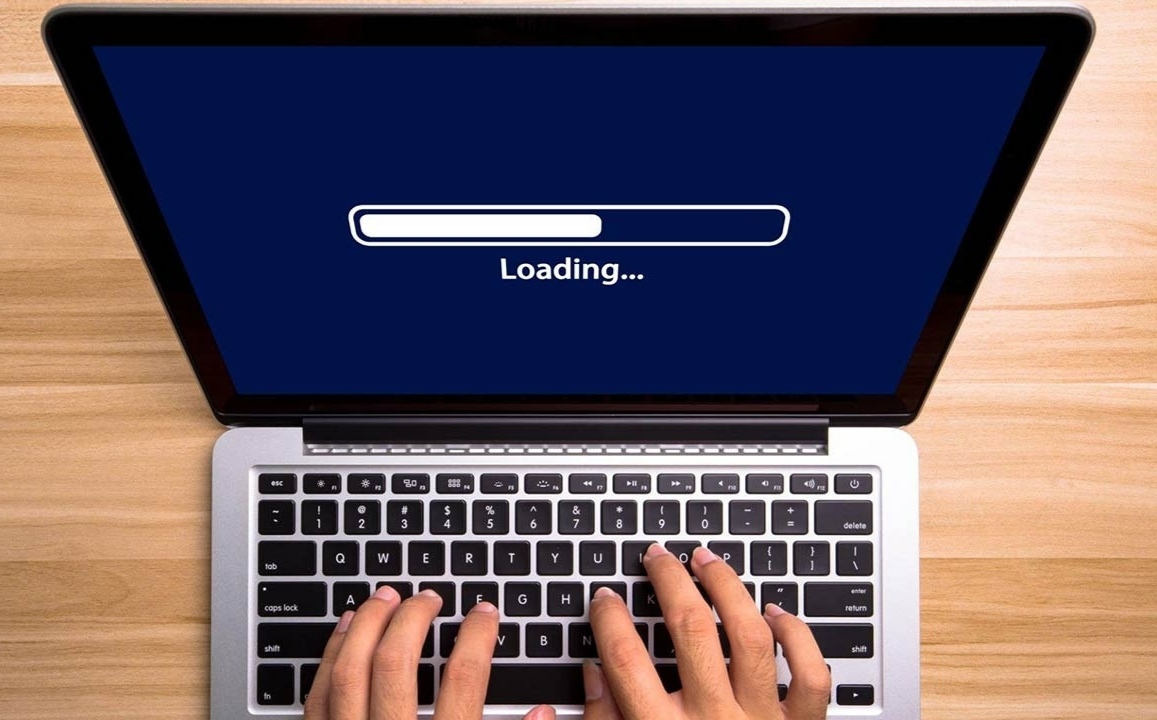
Laptop yang lambat sering terjadi sehingga menghambat pekerjaan.--dok:sumeks.co
SUMEKS.CO - Sebagian besar orang menganggap laptop sebagai kebutuhan yang sangat esensial, terutama bagi profesional, pelajar, dan individu yang mengandalkan teknologi dalam kehidupan sehari-hari.
Tetapi seiring berjalannya waktu, kinerja laptop dapat menurun atau menjadi lambat karena berbagai faktor, seperti akumulasi file, program yang berjalan di latar belakang, atau perangkat keras yang sudah tua.
Ketidakmulusan laptop tidak hanya mengakibatkan frustrasi, tetapi juga menghambat produktivitas, terutama saat tengah mengejar batas waktu pekerjaan.
Meskipun demikian, ada beberapa langkah sederhana dan praktis yang dapat diambil untuk mengoptimalkan kinerja laptop Anda. Yang diperlukan hanyalah ketelatenan dan konsistensi dalam merawat laptop kesayangan Anda.
BACA JUGA: 11 Tips dan Cara Merawat Laptop Kesayangan Agar Tidak Cepat Rusak
Berikut adalah beberapa tips dan panduan terperinci mengenai cara meningkatkan kinerja laptop Anda :
1.Bersihkan Disk(Ruang Penyimpanan) Dan Hapus File Yang Tidak Diperlukan.
Salah satu aspek yang bisa memengaruhi kinerja laptop adalah keterbatasan ruang penyimpanan atau disk yang sudah penuh. Penting untuk secara rutin membersihkan disk Anda dan menghapus file yang tidak dibutuhkan.
Anda bisa memanfaatkan alat pembersihan disk bawaan pada sistem operasi Anda atau menggunakan aplikasi dari pihak ketiga seperti CCleaner. Selain itu, pastikan untuk menghilangkan file-file sementara, cache, dan file unduhan yang tidak diperlu.
BACA JUGA:Berikut 10 Spek Minimal Laptop Untuk Menciptakan Pengalaman Gaming Terbaik!
2. Kelola Program Startup
Banyak program yang secara otomatis diaktifkan saat laptop dinyalakan, yang dapat menyebabkan peningkatan waktu booting dan memengaruhi kinerja laptop secara menyeluruh. Aturlah daftar program startup agar hanya program yang benar-benar penting yang diaktifkan secara otomatis.
Anda bisa mengelola pengaturan startup melalui Task Manager (Windows) atau System Preferences (Mac) dan menonaktifkan program-program yang tidak diperlukan.
3. Lakukan Pembaruan Sistem Operasi dan Driver
BACA JUGA:11 Tips dan Trik untuk Meningkatkan Daya Tahan Baterai Laptop Tahan Lama!
Sistem operasi dan driver yang sudah ketinggalan zaman dapat berdampak negatif pada kinerja laptop. Pastikan untuk secara teratur melakukan pembaruan sistem operasi Anda dengan versi terbaru dan mengunduh driver terkini untuk perangkat keras di laptop Anda.
Perhatikan untuk selalu memperbarui driver seperti kartu grafis, chipset, dan suara. Pembaruan ini sering kali membawa perbaikan bug dan peningkatan kinerja yang dapat mengoptimalkan performa laptop Anda.
4. Lakukan Pembersihan dan Optimasi Registry (Khusus untuk Windows)
Registry merupakan basis data yang menyimpan pengaturan dan preferensi sistem operasi Windows. Seiring berjalannya waktu, registry bisa mengalami fragmentasi atau penumpukan yang berpotensi memengaruhi kinerja laptop.
BACA JUGA: 7 Rekomendasi Brand Laptop Gaming Terbaik, Berikut Ulasan dan Spesifikasi Lengkapnya
Gunakan alat pembersih registry yang terpercaya untuk membersihkan dan mengoptimalkan registry Anda. Meskipun demikian, pastikan untuk membuat salinan cadangan registry sebelum melakukan perubahan guna menghindari kemungkinan masalah di kemudian hari.
5. Instal Antivirus dan Lakukan Pemindaian Rutin
Keberadaan malware atau virus pada laptop dapat mengakibatkan penurunan kinerja sistem. Pastikan Anda menginstal program antivirus yang dapat diandalkan dan selalu diperbarui. Selalu lakukan pemindaian antivirus secara teratur untuk mendeteksi serta menghapus potensi ancaman keamanan yang dapat mempengaruhi performa laptop.
Gunakan perangkat lunak atau program antivirus yang dapat diandalkan untuk memastikan bahwa kinerja laptop tetap optimal dan terhindar dari masalah yang disebabkan oleh malware atau virus.
BACA JUGA:Ulasan Laptop Asus Zenbook S13 OLED UM5302: Terbaik di Kelas Ultrabook!
6. Optimalkan RAM dan Ganti Hard Drive dengan SSD
Jika laptop Anda masih memiliki kapasitas untuk meningkatkan perangkat keras, dua komponen utama yang dapat meningkatkan performa adalah RAM dan hard drive.
Penambahan RAM akan meningkatkan kapabilitas laptop dalam menjalankan program secara simultan, sementara penggantian hard drive dengan Solid State Drive (SSD) akan memberikan kecepatan baca/tulis data yang lebih tinggi. Kedua tindakan ini dapat meningkatkan responsivitas dan kecepatan keseluruhan laptop.
7. Lakukan Pembersihan dan Pertahankan Suhu Laptop
BACA JUGA: Laptop Gaming Lenovo Legion Series 9i, Resmi Meluncur di Indonesia, Dilengkapi Chip AI
Kebersihan dan suhu laptop juga memiliki dampak signifikan pada performa. Pastikan untuk secara teratur membersihkan debu dan kotoran yang mungkin menumpuk di ventilasi dan kipas laptop.
Pertahankan suhu laptop dengan meletakkannya di permukaan yang rata dan keras, dan gunakan penopang tambahan jika diperlukan. Suhu yang tinggi dapat mempengaruhi kinerja dan umur baterai laptop.
8. Nonaktifkan Efek Visual yang Tidak Dibutuhkan
Sistem operasi sering kali menyertakan efek visual seperti animasi, transparansi, dan efek lain yang dapat mempengaruhi kinerja laptop. Matikan efek visual yang tidak diperlukan atau kurangi tingkatnya melalui pengaturan sistem operasi.
BACA JUGA:17 Rekomendasi Laptop Murah Untuk Mahasiswa dan Pelajar,Harga Mulai 2 Jutaan
Tindakan ini akan membantu mengalokasikan lebih banyak sumber daya untuk kinerja sebenarnya daripada untuk efek visual yang hanya bersifat estetis.
9. Batasilah Program yang Beroperasi di Latar Belakang
Beberapa program mungkin berjalan di latar belakang tanpa disadari, menghabiskan sumber daya sistem dan berpotensi mempengaruhi kinerja laptop. Telitilah daftar program yang beroperasi di latar belakang dan nonaktifkan program yang tidak diperlukan atau jarang digunakan.
Anda dapat mengakses pengaturan ini melalui Task Manager (Windows) atau Activity Monitor (Mac). Setelah itu, nonaktifkan atau tutup sejumlah program yang tidak Anda gunakan secara rutin.
10. Pelihara Laptop dengan Baik dan Lindungi dengan Seksama
Merawat laptop dengan baik akan memastikan kinerja yang optimal dalam jangka panjang. Lindungi laptop dari benturan, tumpahan cairan, dan paparan panas berlebih.
Gunakan tas pelindung saat membawa laptop dan hindari menempatkannya di permukaan yang tidak stabil atau terlalu panas. Bersihkan layar dengan kain yang lembut dan hindari penggunaan bahan kimia yang agresif.
Dengan mengikuti saran-saran di atas, Anda dapat memaksimalkan kinerja laptop Anda dan menjaga agar tetap berfungsi dengan baik dalam jangka waktu yang lebih lama.
BACA JUGA: Laptop Gaming Lenovo Legion Series 9i, Resmi Meluncur di Indonesia, Dilengkapi Chip AI
Jangan lupa untuk melakukan pembersihan dan perawatan secara rutin guna menjaga kinerja yang optimal.(*)
Cek Berita dan Artikel yang lain di Google News
Sumber: